STS4 설치방법(JDK설치/환경변수설정,톰캣설치/연동,workspace 인코딩설정)
Contents
JDK 설치, 환경변수 설정, STS4 설치, 톰캣설치 및 Legacy Project에 연동, workspace 인코딩 설정
STS4는 스프링 부트에 특화되어 있지만, 추가 플러그인을 설치하면 Spring Legacy Project 생성도 가능합니다.
본 포스팅은 STS4로 Spring boot가 아닌 Spring Legacy Project를 생성하고 서버구동을 하는데 까지의 과정을 담았습니다.
1. JDK 설치
STS는 홈페이지에서 jar파일로 설치할 수 있기 때문에 jar파일 실행을 위한 JDK를 먼저 다운받습니다.
저는 JDK1.8을 다운받겠습니다.
아래 홈페이지로 들어가 Java SE Development Kit 8u251 Windows x64를 다운받습니다.
(더 아래있는 Demos and samples로 하면 안됩니다)
로그인 되어있지 않으면 로그인 창이 뜨며 완료후 자동으로 다운로드 됩니다.
https://www.oracle.com/java/technologies/javase/javase-jdk8-downloads.html
Java SE Development Kit 8 - Downloads
Java SE Development Kit 8 Downloads Thank you for downloading this release of the Java™ Platform, Standard Edition Development Kit (JDK™). The JDK is a development environment for building applications, applets, and components using the Java programming la
www.oracle.com

설치파일을 실행하고 설치가 완료되면 경로를 특별히 변경하지 않는 한 아래와 같은 폴더 구조가 생성됩니다.

2. 환경변수 설정
[제어판 - 시스템 및 보안 - 시스템 - 고급 시스템 설정]의 [고급]탭의 [환경변수]를 클릭합니다.

시스템 변수 새로만들기(W)를 클릭해 아래와 같이 환경변수를 설정해줍니다.
변수이름 : JAVA_HOME
변수 값 : jdk 설치 경로

JAVA_HOME 변수 설정이 완료되었으면, 추가로 기존 시스템 변수로 잡혀있는 Path를 편집(I)합니다.
기존 변수 값에 세미콜론(;)을 추가하고 %JAVA_HOME%\bin 을 추가로 넣어줍니다.
변수 값 : ~~~~~~~~~~~~~ ;%JAVA_HOME%\bin

환경변수 설정을 완료하고 cmd창에 java -version을 입력하여 아래와 같이 버전이 뜨면 성공입니다.

3. STS4 설치
아래 홈페이지에서 WINDOWS 64-BIT을 클릭해 설치해줍니다.
Spring
Level up your Java code and explore what Spring can do for you.
spring.io

설치가 완료되고 압축을 풀면 바로 실행가능한 상태가 됩니다. 본인이 원하는 폴더에 압축을 풀어주면 됩니다.
4. 톰캣 설치 및 연동
아래 홈페이지에서 톰캣을 다운받습니다. 저는 Tomcat 9.0을 받겠습니다.
https://tomcat.apache.org/download-90.cgi
Apache Tomcat® - Apache Tomcat 9 Software Downloads
Welcome to the Apache Tomcat® 9.x software download page. This page provides download links for obtaining the latest version of Tomcat 9.0.x software, as well as links to the archives of older releases. Unsure which version you need? Specification versions
tomcat.apache.org

원하는 폴더에 압축을 풀어줍니다.
이클립스(STS)는 기본적으로 JDK가 아닌 JRE를 이용해 실행되기 때문에 프로젝트 진행 시 Lombok 라이브러리 등의 사용에 지장이 있을 수 있습니다. 이러한 문제를 미리 막기 위해서 디폴트로 사용할 자바 실행 환경을 JDK로 설정해 줍시다.
STS를 실행하고 JDK를 등록해보겠습니다.
[Window - Preferences - Java - Installed JREs]에 들어가 Add를 클릭하면 아래와 같은 창이 뜹니다.

'Standard VM'을 클릭하고 JRE home:에 아까 다운받은 jdk의 설치 경로를 잡아주고 Finish 버튼을 누른 후 방금 잡아준 JDK를 클릭하고 Apply and close합니다.

톰캣을 연동해보겠습니다.
[Window - Preferences - Server- Runtime Environments]에 들어가 Add를 클릭하고 톰캣 버전을 클릭해줍니다. 아까 9.0v을 받았으니 Apache Tomcat v9.0을 클릭하겠습니다.

Next후 아래와 같은 화면에서 아까 설치한 톰캣의 경로를 잡아주고(톰캣 bin폴더가 위치한 경로. bin 바로 직전까지의 경로) JRE는 jdk로 설정한후 Finish를 눌러줍니다.

모든 설정이 끝나면 여기에 설정한 서버가 떠야한다는데 전 안뜨네요? 왜인지 모르겠지만 그냥 저 글씨를 클릭하고 서버 설정을 다시 해주겠습니다.

아래 화면 이후 Finish 눌러주면 됩니다.

STS4는 기본적으로 Spring Legacy Project를 지원하지 않기때문에 Eclipse Marketplace에서 추가적으로 다운받아야 합니다. [Help - Eclipse Marketplace]에서 add-on 으로 검색 후 Spring Tools 3 Add-On for Spring Tools 4를 인스톨한 후 재시작 합니다.

그럼 아래처럼 Spring Legacy Project를 생성할 수 있습니다.
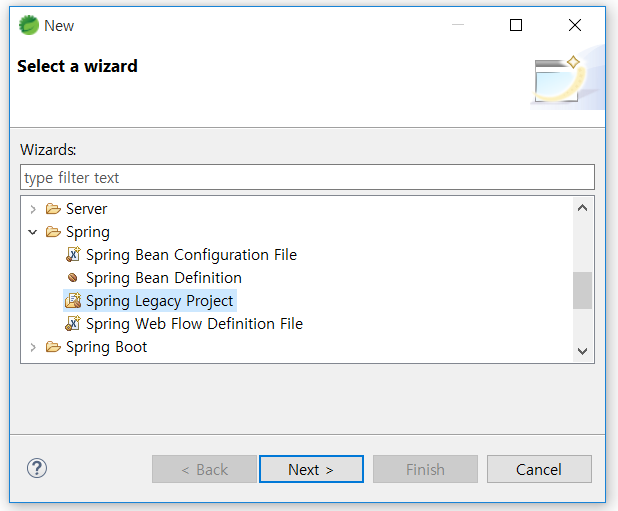
[Window - Preferences - General - Web Browser] 에서 기본 브라우저를 external web browser로 설정 후 본인이 사용하는 브라우저를 선택해줍니다. 저는 Chrome으로 하겠습니다.

프로젝트 이름을 마우스 오른쪽 버튼으로 클릭하고 [Run on Server]을 클릭해서 서버를 구동시켜봅니다.
오류없이 기본 home.jsp(WEB-INF/views)가 뜨면 성공입니다.

5. workspace 인코딩 설정
STS는 운영체제에 따라서 workspace의 기본 문자열 인코딩 방식을 다르게 지원하는데, Windows의 경우 'MS949'방식이 디폴트 입니다.
우리는 주로 UTF-8 인코딩을 이용하기 때문에 인코딩 방식 설정을 변경해주겠습니다.
[Windows - Preferences - General - Workspace]로 들어가 하단에 Text file encoding을 아래와 같이 UTF-8로 변경해줍니다.

그리고 [Windows - Preferences - Web] 으로 들어가 CSS Files, HTML Files, JSP Files의 인코딩 방식을 모두 변경해줍니다.
